
AirDroid je aplikacija za daljinsko upravljanje telefonom s računala i dijeljenje datoteka između uređaja. Pomoću AirDroida možete upravljati telefonom s računala, prenijeti datoteke, slati SMS poruke i obavijesti, imati udaljenu kameru i web aplikaciju.
Neki se korisnici suočavaju s potrebom upravljanja pametnim telefonom s računala ili brzim prijenosom datoteka s računala na telefon ili u suprotnom smjeru: s telefona na računalo. Za kontrolu mobilnog uređaja potrebna je posebna aplikacija, a dostupne metode nisu uvijek prikladne za dijeljenje datoteka.
sadržaj:- Značajke aplikacije AirDroid
- Registrirajte račun u AirDroidu
- Korištenje AirDroid Weba
- Prijenos datoteke s telefona na računalo
- AirDroid za računalo
- Kutija s alatima na AirDroid Webu
- Upravljajte telefonom s računala u AirDroidu
- Zaključci članka
Stoga se često postavljaju pitanja kako upravljati telefonom s računala i razmjenom podataka između uređaja. Da biste riješili problem, morate koristiti posebnu aplikaciju.
Značajke aplikacije AirDroid
U ovom ćemo članku razmotriti AirDroid - aplikaciju za više platformi za interakciju računala i mobilnog uređaja. AirDroid program radi na ruskom.
Ključne značajke AirDroida:
- Prijenos datoteka između uređaja.
- Daljinski upravljač telefonom s računala.
- Slanje SMS poruka i obavijesti.
- Primanje obavijesti na računalo.
- Udaljena kamera (za profesionalne račune).
- Web aplikacija.
- PC program.
- Podrška s vrućim tipkama.
AirDroid je aplikacija na više platformi, a postoje klijenti raznih vrsta uređaja:
- za mobilne operativne sustave: Android. IOS;
- za računala: Windows, macOS, AirDroid Web.
Datoteke se prenose s računala na mobilni uređaj ili s telefona na računalo bez upotrebe kabela. AirDroid Pro račun podržava prijenos mapa između uređaja na lokalnoj mreži.
Pomoću tehnologije AirMirror možete daljinski upravljati telefonom s računala putem lokalne ili udaljene mreže. Korisnik dobiva potpunu kontrolu nad mobilnim uređajem. Aplikacija ima način rada "samo za prikaz" u kojem možete demonstrirati zaslon uređaja, igrati igru ili video.
Na pametnom telefonu instalirana je zasebna AirMirror aplikacija za upravljanje mobilnim uređajima putem telefona dostupnog za Android i IOS.
AirDroid zrcala na radnoj površini vašeg računala primaju SMS poruke, obavijesti, na primjer, iz messengera, WhatsAppa, i brzo reagiraju na dolazne poruke.
Način "Daljinska kamera" omogućuje vam pokretanje kamere na telefonu i gledanje onoga što se događa u stvarnom vremenu. Ova značajka funkcionira u plaćenoj verziji..
Korisnik može upravljati telefonom iz preglednika putem web aplikacije, bez instaliranja programa na računalo. Postoji verzija AirDroida za PC koju morate instalirati na svoje računalo.
Razlike između besplatne verzije i plaćenog AirDroid računa prikazane su u tablici.
| funkcije | besplatno | profesionalac |
|---|---|---|
| Mjesečna kvota za prijenos datoteka | 200 MB | neograničen |
| Maksimalna veličina datoteke | 30 MB | 100 MB (Web), 1 GB (PC) |
| Slanje poruka | da | da |
| AirMirror (daljinski upravljač) | da | da |
| Način prikaza | da | da |
| AirIME (daljinska tipkovnica) | da | da |
| Zrcaljenje obavijesti | da | da |
| Radnje s ogledalima | da | da |
| Daljinska kamera | ne | da |
| Prijenos mape (lokalno) | ne | da |
| Nema oglasa | ne | da |
| Upozorenje za telefonsku vezu | ne | da |
| Pretraživanje telefona | ne | da |
AirDroid možete preuzeti sa službenog web mjesta https://www.airdroid.com/en ili iz trgovine Google Play na ovoj vezi.
Registrirajte račun u AirDroidu
Nakon što instalirate aplikaciju na pametni telefon ili tablet, registrirajte se. Nakon dovršetka registracije navedite dopuštenja potrebna za rad aplikacije.
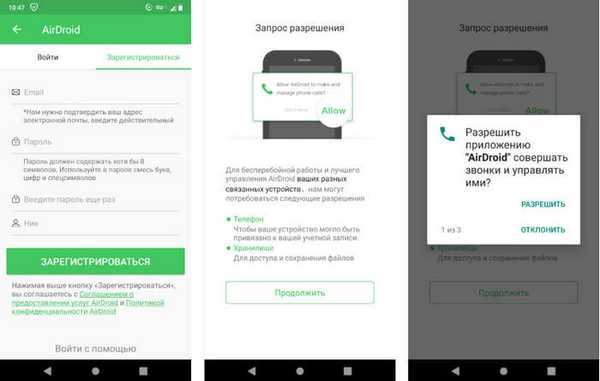
U postavkama programa omogućite potrebne funkcije.
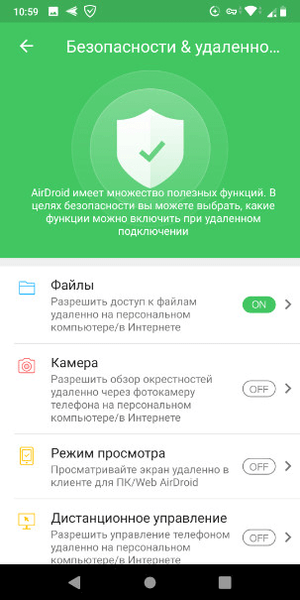
Korištenje AirDroid Weba
Najlakši način za interakciju s telefonom i računalom: upotrebom verzije AirDroida na vašem računalu s preglednikom.
Postoji nekoliko načina za ulazak na web mjesto AirDroid:
- Po vezi: web airdroid com.
- Prema IP adresi koja se održava u adresnoj traci: http://192.168.0.102:8888.
U web inačici AirDroid-a otvara se servisna stranica koja nalikuje radnoj površini računala. Da biste koristili AirDroid, morate unijeti svoje vjerodajnice u odgovarajuća polja ili skenirati QR kôd s vašeg telefona.
Ovdje možete staviti daws u točke: "Povezivanje putem HTTPS-a" (Spajanje putem HTTPS-a) i "Ostanite potpisnik 2 tjedna" (Sjetite se 2 tjedna). Veza će proći kroz siguran protokol (postoje nijanse kada koristite ovu opciju), a aplikacija će vas neko vrijeme pamtiti (ne morate svaki put prolaziti kroz autorizaciju).
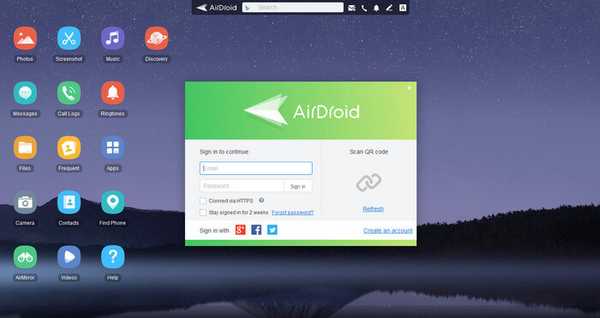
Kao rezultat toga, otvara se prozor AirDroid na kojem se nalaze ikone za kontrolu telefona, alatna traka i widgeti. Pomoću gumba na radnoj površini pristupate najpopularnijim funkcijama i izvodite različite radnje na svom mobilnom uređaju: pametnom telefonu ili tabletu.
Na vrhu prozora je upravljačka ploča s koje možete izvesti potrebne radnje ili promijeniti postavke, posebno možete promijeniti pozadinu.
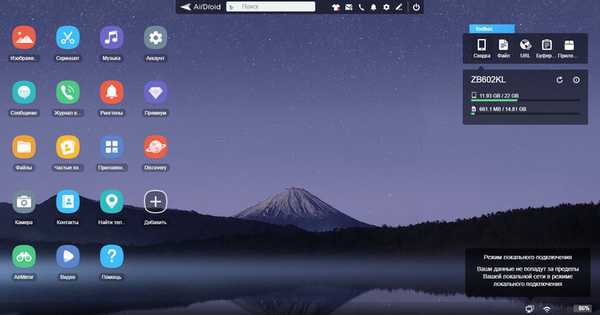
Prema zadanim postavkama koristi se lokalna mreža..
Prijenos datoteke s telefona na računalo
Možete razmjenjivati datoteke između računala i telefona bez korištenja usluga oblaka, sinkronizacije ili dodatnih programa.
Kliknite na "Datoteke", otvorit će se upravitelj datoteka s kojim možete upravljati datotekama na svom telefonu.
Da biste preuzeli datoteku s računala na telefon, slijedite ove korake:
- Odaberite direktorij na telefonu u koji želite smjestiti datoteku.
- Kliknite gumb "Preuzmi datoteku"..
- Odaberite željenu datoteku na računalu.
- U donjem desnom kutu prikazan je widget o statusu za preuzimanje.
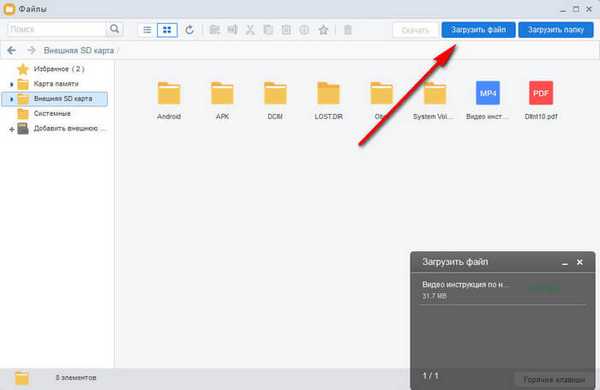
Prijenos datoteke s telefona na računalo je sljedeći:
- Označite datoteke na vašem pametnom telefonu. Da se dijeli.
- Kliknite gumb Preuzmi..
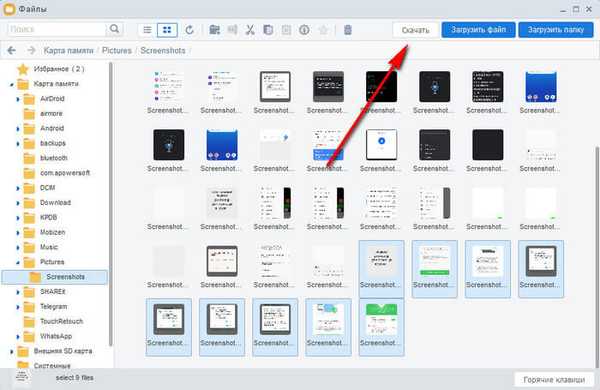
Datoteke će biti preuzete na računalo u ZIP arhivi. Naći ćete ih u mapi "AirDroid" koja se nalazi u mapi "Dokumenti".
Da biste izvršili potrebne radnje, umjesto gumba možete koristiti kontekstni izbornik desne tipke miša ili premjestiti datoteke unutar uređaja povlačenjem i ispuštanjem.
Možda će vas zanimati i:- Kako distribuirati Internet s Android telefona na računalo
- Prijevod govora u tekst na Androidu - 10 načina
Pomoću gumba "Slike", "Video", "Glazba" i "Melodije zvona" dobit ćete pristup multimedijskim datotekama telefona: otvorite preglednik slika ili započnite reprodukciju video ili audio datoteka.
Pomoću AirDroida možete preuzeti aplikaciju s telefona na računalo, deinstalirati ili instalirati aplikaciju na uređaj odabirom APK datoteke na vašem računalu.
Ako AirDroid koristite u lokalnoj mreži na besplatnom računu, na primjer, na istoj Wi-Fi mreži, ograničenja za jednu datoteku od 30 MB i prijenos podataka od 200 MB ne vrijede. Ograničenje prijenosa datoteka vrijedi samo ako su računalo i telefon na različitim mrežama. Lokalna mreža koristi normalan HTTP protokol, a kada koristite HTTPS protokol, mreža će biti udaljena, čak i ako koristite istu fizičku mrežu.AirDroid za računalo
Ako ne želite koristiti preglednik za kontrolu telefona i razmjenu podataka, instalirajte program na svoje računalo. Računalna aplikacija i web inačica imaju istu funkcionalnost i različito sučelje.
Preuzmite AirDroid za PCIz programa možete također dijeliti datoteke i upravljati telefonom.
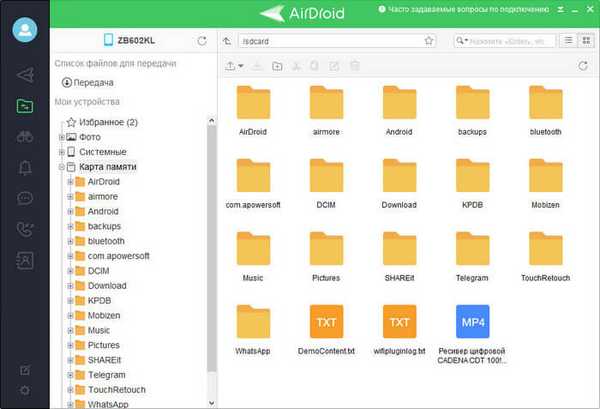
U programu AirDroid PC (AirDroid Desktop Client) prijenos datoteka s telefona na računalo odvija se bez arhiviranja podataka. Paralelno s otvorenim programom, na radnoj površini računala prikazan je aplikacijski widget za brzo izvršavanje određenih radnji: informacije o pozivima, porukama, blokiranim uređajima i unosu postavki. Widget se odvaja od ikone programa koja se nalazi u području obavijesti.
Kutija s alatima na AirDroid Webu
Widget Toolbox pomoći će vam da brzo izvedete potrebne operacije u web sučelju aplikacije. Evo gumba za izvođenje određenih radnji:
- Sažetak - informacije o stanju memorije na telefonu.
- Datoteka - brz prijenos datoteka na telefon.
- URL - URL adrese koja prolazi (poveznice na web stranicu).
- Međuspremnik - prijenos podataka iz međuspremnika.
- Aplikacija - preuzimanje APK datoteke na vaš telefon.
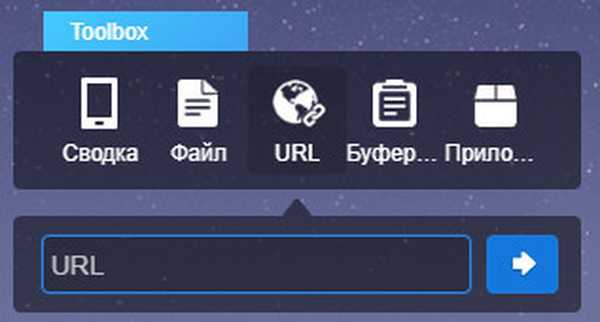
Ova slika prikazuje status memorije mobilnog telefona..
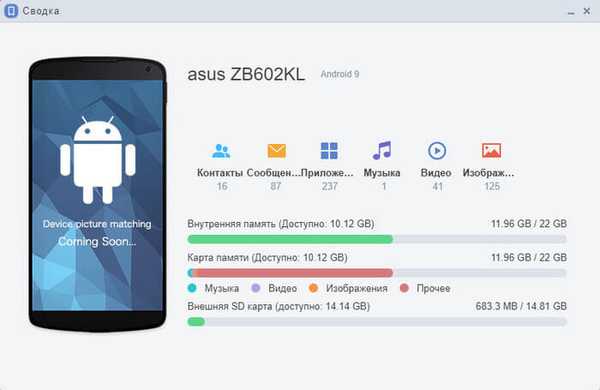
Upravljajte telefonom s računala u AirDroidu
AirDroid radi s daljinskim upravljanjem telefona bez pristupa root-u na mobilnom uređaju, bez pristupa korijenskim mapama. AirMirror funkcija omogućuje vam potpuni pristup kontroli bežičnog uređaja koji radi na Androidu. Pomoću AirMirror-a možete upravljati telefonom tipkovnicom i mišem.
Učinite sljedeće:
- Instalirajte AirMirror aplikaciju na vaš pametni telefon s Google Play-a.
- Prijavite se koristeći svoj AirDroid račun.
- Morat ćete povezati telefon s računalom i otkloniti pogrešku putem USB-a kako biste omogućili potrebna dopuštenja.
Nakon dovršetka postavljanja više nećete trebati koristiti USB kabel sve do trenutka kada ponovno pokrenete uređaj.
Da biste pokrenuli funkciju daljinskog upravljanja na vašem telefonu, prođite kroz sljedeće korake:
- U programu AirDroid PC kliknite gumb "AirMirror" na bočnoj traci.
- Kliknite gumb "Non-root" i odaberite uređaj.
- Kliknite "Poveži".
- Zatim kliknite gumb s nazivom vašeg uređaja koji će se pojaviti u prozoru aplikacije.
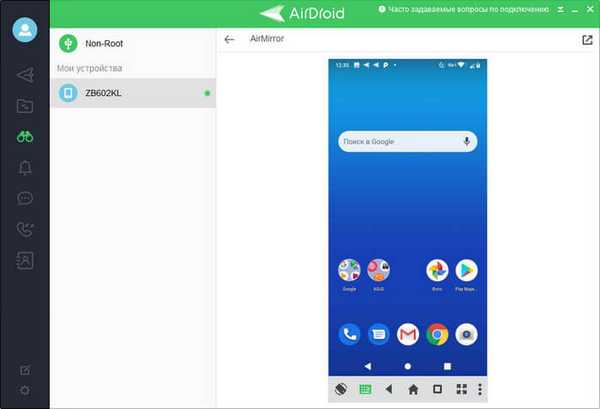
Sada možete upravljati telefonom, na primjer, pomoću pokazivača miša. Ispod zaslona telefona nalazi se ploča s tipkama (neki su gumbi skriveni iza tri točke) na kojima se obavljaju potrebne radnje:
- rotacija zaslona;
- prebacivanje na tipkovnici;
- vraćajući se natrag;
- otvaranje radne površine;
- prebacivanje zadatka;
- prijelaz na način preko cijelog zaslona;
- Napravite snimku zaslona
- snimanje na zaslonu;
- uđite u izbornik;
- kontrola glasnoće;
- zaključavanje zaslona;
- izvesti akciju "prelazite prstom prema dolje";
- prelazite prstom prema gore;
- promijeniti kvalitetu.
Na sličan način možete daljinski upravljati telefonom iz AirDroid Weba.

Zaključci članka
AirDroid aplikacija dizajnirana je za daljinsko upravljanje telefonom s računala i razmjenu datoteka između uređaja. U AirDroidu možete prenijeti datoteke u oba smjera između računala i telefona, slati poruke, prikazivati zaslon uređaja ili daljinski upravljati telefonom na lokalnoj ili vanjskoj mreži.
Povezane publikacije:- Kako saznati lozinku za Wi-Fi na Android telefonu - 3 načina
- Android sigurni način rada: kako omogućiti ili onemogućiti
- Kako očistiti predmemoriju na Androidu
- Kako napraviti snimak zaslona na Androidu











